myHoval Neuerungen
Hier finden Sie die Neuerungen rund um den myHoval Online-Shop.
Erklärungen zu vielen weitere Funktionen können Sie auch in den FAQ´s nachlesen.
Gerne können Sie aber auch telefonisch oder per Anfrageformular Kontakt mit uns aufnehmen.
Wir unterstützen Sie gerne bei Fragen zur Bedienung des myHoval Online-Shops.
Ihr Hoval Team
Neuerungen Februar 2025
Ersatzteilsuche mit Serialnummer
Mit unserer neuen Funktion wird die Ersatzteilbestellung einfacher als je zuvor!
Scannen Sie einfach die Seriennummer mit Ihrem Smartphone oder Tablet. Sie werden automatisch auf die passende Seite weitergeleitet, auf der alle Ersatzteile ersichtlich sind.
Mit nur wenigen Klicks können Sie die benötigten Teile direkt in den Warenkorb legen und bestellen.
Neuerungen Januar 2025
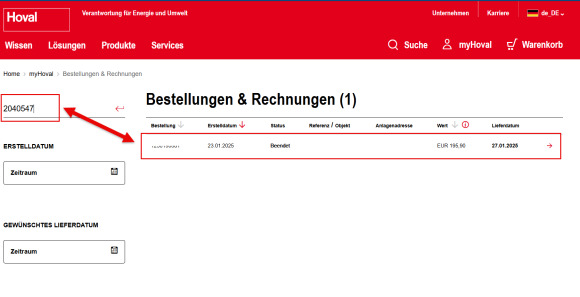
Suche in den Bestellungen verbessert
Noch gezieltere Suche in den Bestellungen & Rechnungen!
Neben der Auftragsnummer können Sie nun auch nach der Lieferscheinnummer, Rechnungsnummer, Artikelnummer und weiteren Auftragsdetails suchen.
Für eine noch einfachere und effizientere Suche.
Neuerungen November 2024
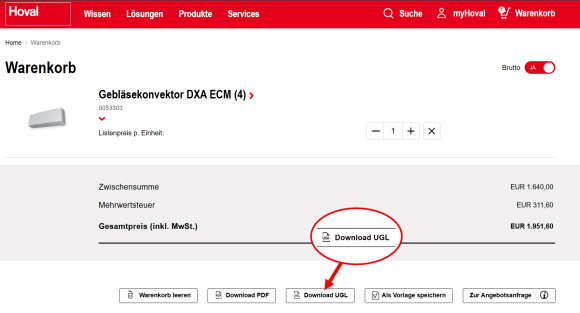
UGL-Download im Warenkorb
Ab jetzt ist die UGL-Datei auch direkt zum Download im Warenkorb verfügbar!
Einfach die gewünschten Produkte zum Warenkorb hinzufügen und direkt per UGL downloaden.
Neuerungen Oktober 2024
Neuerungen April 2024
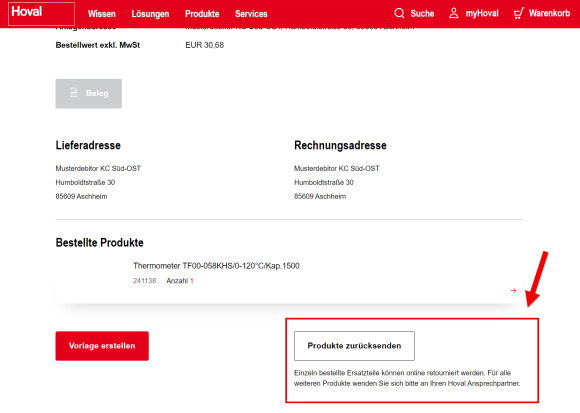
Noch bequemer Retouren über den Shop erstellen!
Sie können über den Shop bestellte Ersatzteile mit einem Klick ganz einfach zurückschicken, ohne mehr tun zu müssen.
Wie das geht? Indem Sie unter der Bestellung auf „Produkte zurücksenden“ klicken und dort die gewünschten Daten auswählen. Der Retourenvermerk wird dann automatisch an uns weitergeleitet.
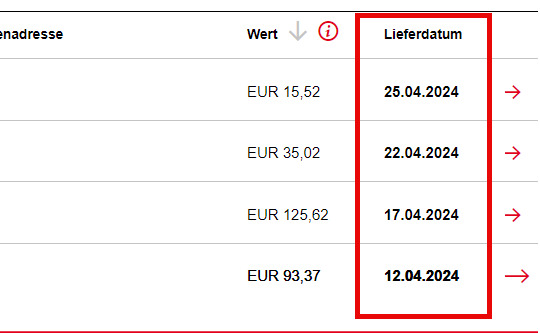
Lieferdaten nun in der Übersicht:
Die Lieferdaten zu jeder Ihrer Bestellungen, sehen Sie von nun an ganz übersichtlich im Shop unter Bestellungen & Rechnungen -
Auch wenn der Auftrag erst in der Zukunft geliefert wird.
Neuerungen Dezember 2023
Der neue Blätterkatalog ist da!
Anbei erhalten Sie ein paar wichtige Informationen zu unserem neuen Blätterkatalog.
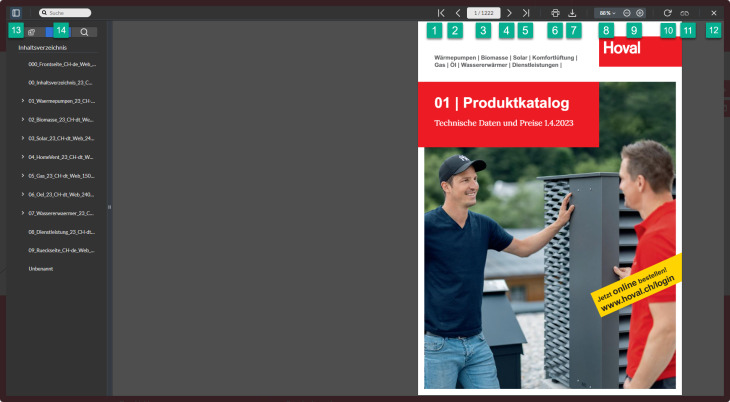
Die Kopfleiste:
1. Erste Seite anzeigen | 8. Direkte Auswahl der Zoomstufen |
2. Vorherige Seiten anzeigen | 9. Ansicht verkleinern und vergrößern |
3. Seitenzahl eingeben | 10. 90° im Uhrzeigersinn drehen |
4. Nächste Seite anzeigen | 11. Einzelseite / Doppelseite (Doppelseite ist Standard) |
5. Letzte Seite anzeigen | 12. Fenster schließen |
| 6. Drucken | 13. Seitenleiste ein-/ und ausblenden |
| 7. Download | 14. Suche innerhalb des ausgewählten Kataloges |
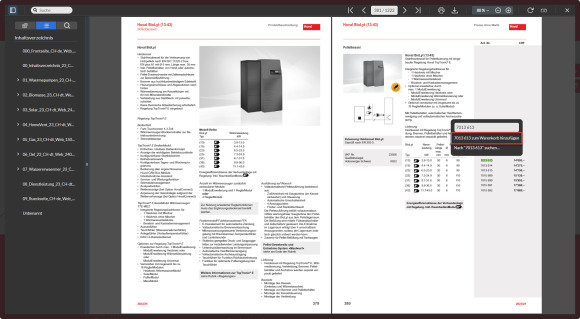
Produkte über den Blätterkatalog bestellen
Um über den Blätterkatalog ein Produkt zu bestellen, müssen Sie mit der linken Maustaste auf die gewünschte Artikelnummer klicken. Dadurch wird diese Grün markiert (Highlight). Gleichzeitig erscheint ein Info Pop-up, dass der Artikel zum Warenkorb hinzugefügt werden kann. Sobald Sie darauf klicken, wird der Artikel zum Warenkorb hinzugefügt.
Bitte beachten: Wenn der Artikel nicht durch einfaches anklicken Grün markiert wird und sich kein Pop-up öffnet, müssen Sie den Artikel erneut mit den linken Maustaste anklicken. Dann sollte der Artikel markiert werden.
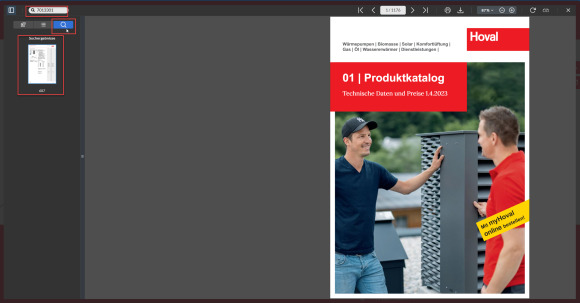
Die Suche
Suche in einem bestimmten Katalog:
Der gewünschte Suchbegriff kann im Katalog direkt gesucht werden.
Die Treffer werden nach der Suchbegriffeingabe im unteren Bereich angezeigt.
Nach Schließen des Fensters oder erneuten Eingabe, wird das Suchergebnis gelöscht.
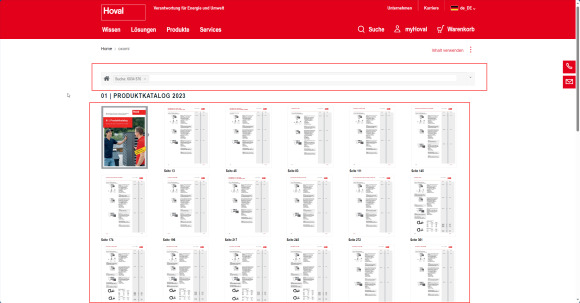
Suche in allen Katalogen:
Das Eingabefeld ist eine Volltextsuche. Die Auswahl der Kataloge erfolgt direkt auf dem Katalog oder im Dropdown auf der rechten Seite im Suchfeld.
Wenn Sie eine Artikelnummer mit einem Leerschlag eingeben (Bsp. 7016 659), erhalten Sie im Resultat alle 7016 + 659 Nummern.
Wenn Sie eine Artikelnummer ohne Leerschlag (Bsp. 7016659) eingeben, erhalten Sie nur diese eine Nummer.
IDS Connect
Unsere IDS Schnittstelle bietet 4 Funktionen, die ein effizientes Arbeiten und eine nahtlose Kommunikation zwischen Ihrem Warenwirtschaftsprogramm und myHoval ermöglichen.
Und so funktioniert´s:
Öffnen Sie Ihr Warenwirtschaftsprogramm und geben Sie im dafür vorgesehenen Bereich die URL "https://www.hoval.de/idsconnect" und Ihre myHoval Zugangsdaten ein.
Damit stellen Sie automatisch eine Verbindung her und die Schnittstelle wird angelegt.
1. Warenkorb senden (WKS)
Um den Warenkorb zu senden, stellen Sie im Handwerkerprogramm eine Verbindung mit Hoval her. Danach können Sie die gewünschten Positionen aus Ihrem Angebot/Auftrag auswählen und durch einen Klick auf die IDS Schnittstelle werden die Artikel in den Warenkorb übertragen.
Nun öffnet sich ein Browserfenster und die Verbindung mit myHoval wird aufgebaut. Der Warenkorb wurde dadurch erfolgreich gesendet.
2. Warenkorb empfangen (WKE)
Um den Warenkorb zu empfangen, stellen Sie in Ihrem Handwerkerprogramm über die IDS Schnittstelle eine Verbindung mit Hoval her. Dadurch öffnet sich ein Browserfenster und die Verbindung zu myHoval wird aufgebaut.
Jetzt können Sie beliebige Artikel dem Warenkorb hinzufügen und durch die Schaltfläche "Transfer (IDS)" werden die Artikel aus dem Warenkorb in Ihr Angebot/Auftrag übertragen.
3. Artikelinfo (Deeplink)
Um Informationen zu einem Artikel aus unserem Shop zu erhalten, öffnen Sie Ihr Handwerkerprogramm und wählen Sie den bestimmten Artikel aus. Rufen Sie die Artikelinfo (Deeplink) auf. Dort werden nun die dazugehörigen Daten zu dem Artikel angezeigt.
Nach dem bestätigen wird ein Browserfenster geöffnet und die gewünschte Produktseite angezeigt. Dort finden Sie alle notwendigen Informationen und Downloads zu Ihrem Artikel.
4. Artikelsuche (AS)
Um Artikel in der lokalen Datanorm oder unserem Onlineshop zu suchen, öffnen Sie zuerst Ihr Handwerkerprogramm. Danach können Sie dort über die Artikelsuche den Suchbegriff eingeben und über die IDS Schnittstelle auswählen, ob in der lokalen Datanorm oder im Shop gesucht werden soll.
Nach dem Suchen erhalten Sie alle Ergebnisse zu dem jeweiligen Suchbegriff in unserem Shop.
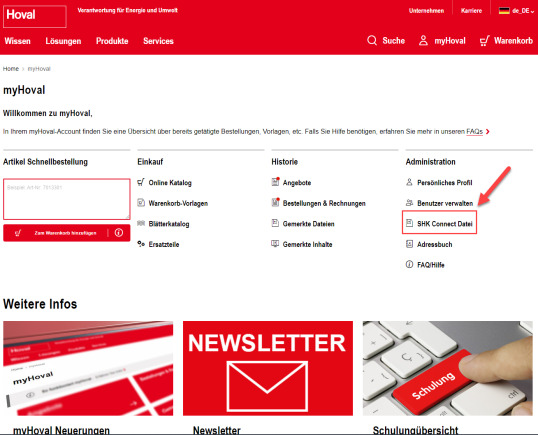
Achtung: Der Menüpunkt "SHK Connect Datei" ist aus Sicherheitsgründen nur für Personen sichtbar, die die Rolle "Administrator" für Ihr Konto innehaben.
Kundenspezifische Datanorm
Noch kundenfreundlicher
Ab sofort können Sie mühelos Ihre individuelle Datanorm über myHoval downloaden.
Die Nutzung der kundenspezifischen Datanorm ermöglicht, dass Sie den rabattierten Preis in Ihrem Warenwirtschaftssystem sehen.
So funktioniert's:
- Melden Sie sich mit Ihren Zugangsdaten bei myHoval an. Wenn Sie noch keinen myHoval-Zugang besitzen, registrieren Sie sich einmalig neu.
- Klicken Sie auf myHoval und im Bereich Administration befindet sich der Punkt "SHK Connect Datei".
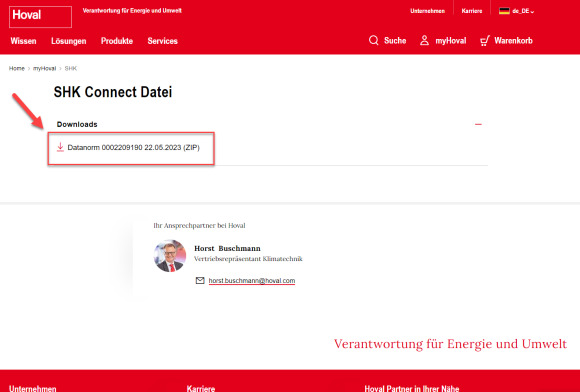
Laden Sie die Datei herunter in dem Sie den Link anklicken.
Die kundenspezifische Datanorm kann natürlich auch in Ihr Warenwirtschaftsprogramm übernommen werden. So sehen Sie mit nur einem Mausklick Ihre Produktrabatte!
- Öffnen Sie dazu unsere SHK-Connect Schnittstelle und wählen Sie die Datei "Datpreis001" aus. Bestätigen Sie mit "Hinzufügen".
- Sobald Sie einen Artikel ausgewählt haben, sehen Sie den rabattierten Preis
Neuerungen März 2023
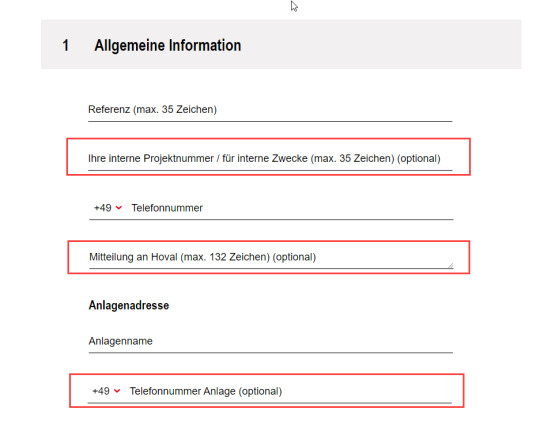
Neue Felder beim Check-out/Bestellprozess
Noch effizienter:
Besondere Anmerkungen zu Ihren Bestellungen, können Sie uns im neuen Mitteilungsfeld beim Bestell-Check-Out hinterlassen.
Außerdem gibt es die Option, Ihre interne Projektnummer direkt während des Bestellprozesses im Auftrag zu hinterlegen. Auch eine separate Telefonnummer zur Anlagenadresse kann ab sofort optional angeben werden.
Viel Freude beim ausprobieren wünscht Ihnen
Ihr myHoval-Team



